苹果手机如何更改时间为24小时制 iPhone苹果手机如何将时间显示改成24小时制
苹果手机作为一款广受欢迎的智能手机,拥有众多实用的功能,其中之一就是可以根据个人偏好将时间显示方式改成24小时制,对于喜欢使用24小时制的用户来说,这种显示方式更加直观且方便。如何在iPhone苹果手机上进行设置呢?本文将为大家介绍详细的操作步骤,让您轻松将手机时间显示方式切换为24小时制。无论是对于时间管理的需求,还是对于个人使用习惯的追求,这一小小的设置改变都能为您带来更好的使用体验。让我们一起来了解如何在iPhone苹果手机上将时间显示方式改成24小时制吧!
iPhone苹果手机如何将时间显示改成24小时制
具体步骤:
1.打开手机主页面,找到设置。
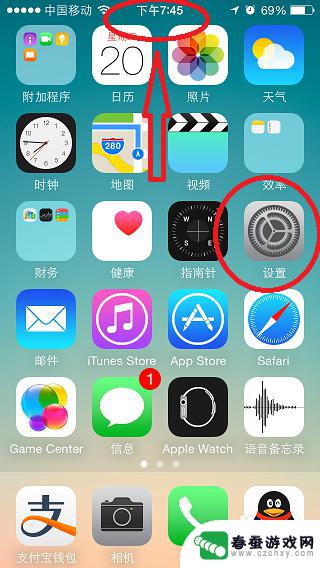
2.在设置中找到通用。
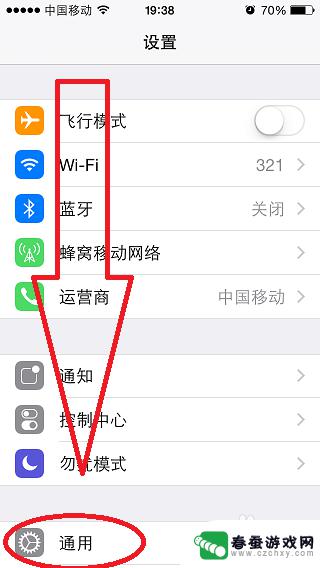
3.进入通用页面,往下拉。找到“日期与时间”。
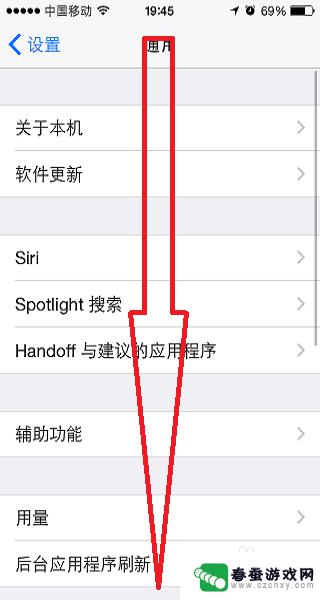
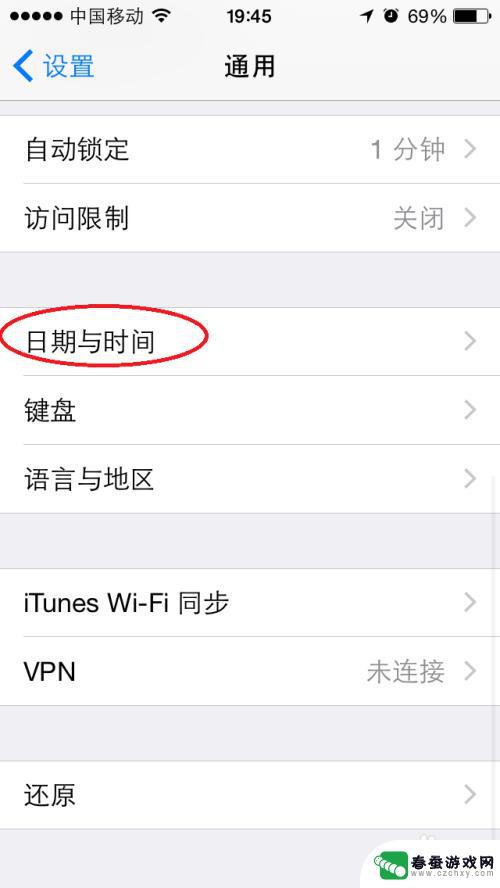
4.点击“日期与时间”,找到24小时制。打开,即变成了24小时制。
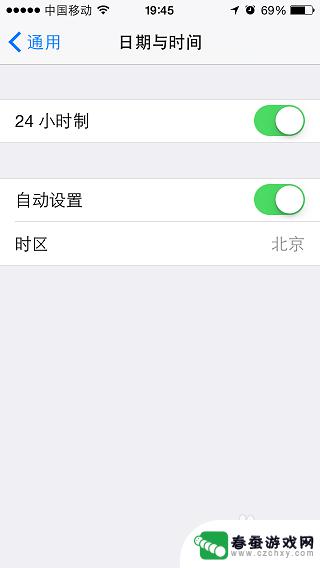
5.关闭即变成了12小时制。
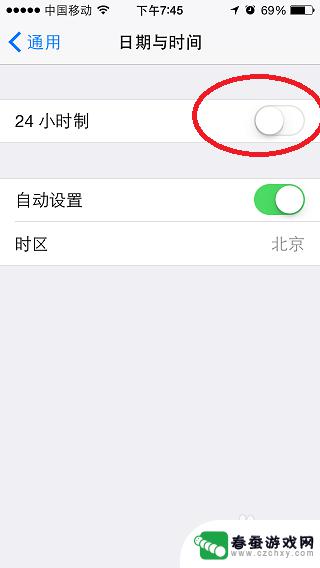
6.回到主页面,可发现。刚刚12小时制已经变成了24小时制。
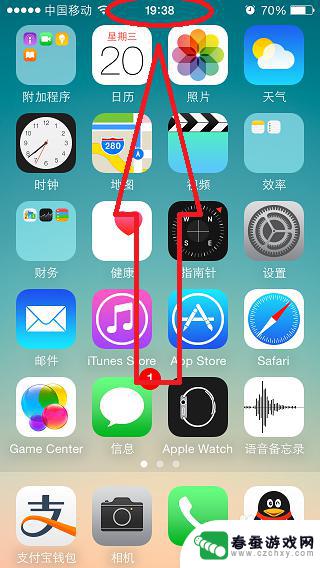
以上就是苹果手机如何将时间设置为24小时制的全部内容,需要的用户可以按照以上步骤进行操作,希望对大家有所帮助。
相关教程
-
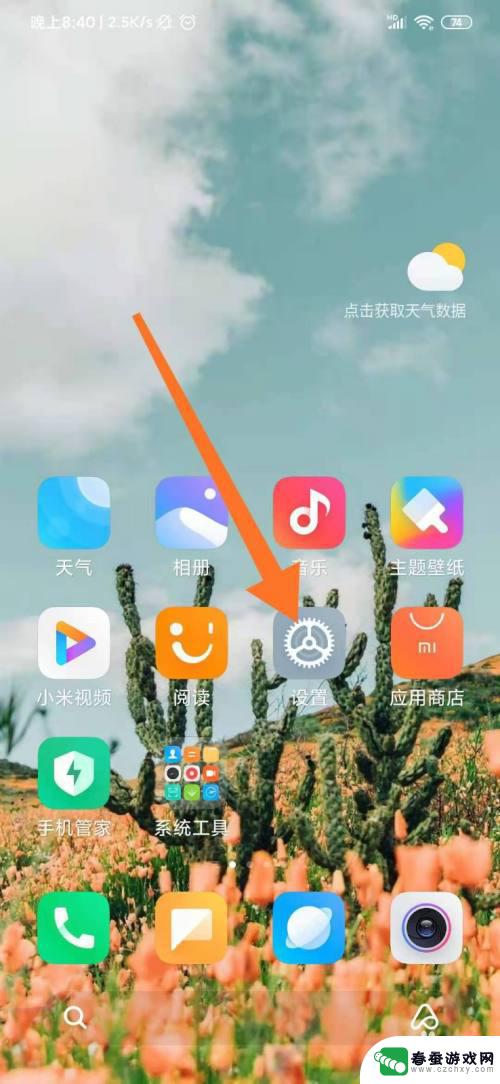 小米手机时间怎么设置24小时制 小米手机如何设置24小时制时间
小米手机时间怎么设置24小时制 小米手机如何设置24小时制时间小米手机是一款功能强大的智能手机,为了满足不同用户的需求,小米手机提供了多种时间显示格式选择,其中包括24小时制,对于喜欢以24小时制显示时间的用户来说,设置小米手机的时间格式...
2024-01-16 15:21
-
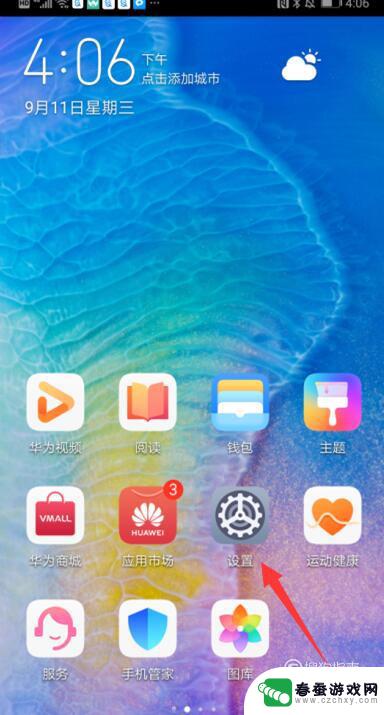 手机显示时间24小时怎么设置 华为手机怎么调整时间显示为24小时制
手机显示时间24小时怎么设置 华为手机怎么调整时间显示为24小时制在现代社会中手机已经成为人们生活中不可或缺的一部分,不仅是通讯工具,更是人们生活的助手,对于一些习惯使用24小时制的人来说,手机的时间显示却可能成为一个困扰。如何设置手机的时间...
2024-03-27 15:37
-
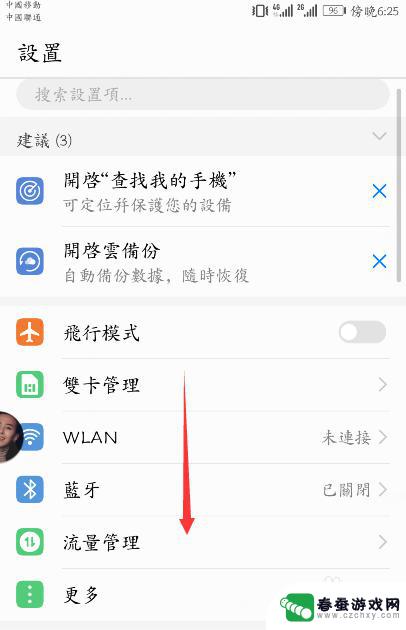 荣耀华为手机如何设置时间 荣耀手机怎么设置时间显示为24小时制
荣耀华为手机如何设置时间 荣耀手机怎么设置时间显示为24小时制在如今数字化时代,手机已经成为人们生活中不可或缺的重要工具,对于荣耀华为手机用户来说,设置时间显示为24小时制也是一项常见的操作。通过简单的操作步骤,用户可以轻松地将荣耀手机的...
2024-09-11 17:29
-
 华为时间怎么显示24小时制 华为手机时间设置为24小时的方法
华为时间怎么显示24小时制 华为手机时间设置为24小时的方法随着时代的发展,我们的生活方式和需求也在不断变化,华为作为一家全球知名的手机品牌,为了满足用户的个性化需求,提供了多种时间显示设置选项。其中华为手机的时间显示可以选择使用24小...
2024-02-10 15:15
-
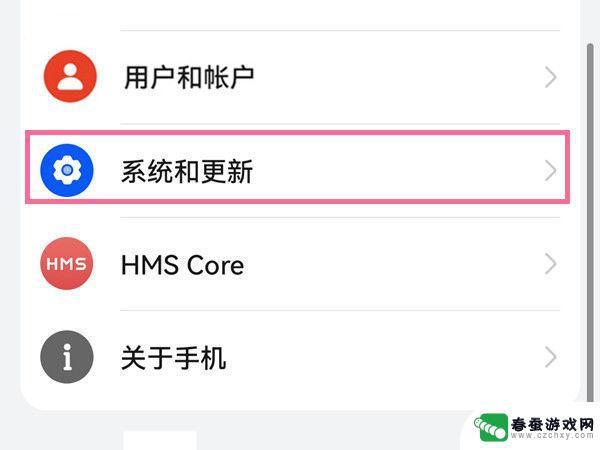 怎么设置手机24小时时间 华为手机如何设置24小时制时间
怎么设置手机24小时时间 华为手机如何设置24小时制时间在现代社会,手机早已成为我们生活中不可或缺的一部分,而时间对于每个人来说都是非常重要的,设置手机的时间准确无误就显得尤为重要。对于华为手机用户来说,他们可能会遇到一个问题,那就...
2023-12-21 08:37
-
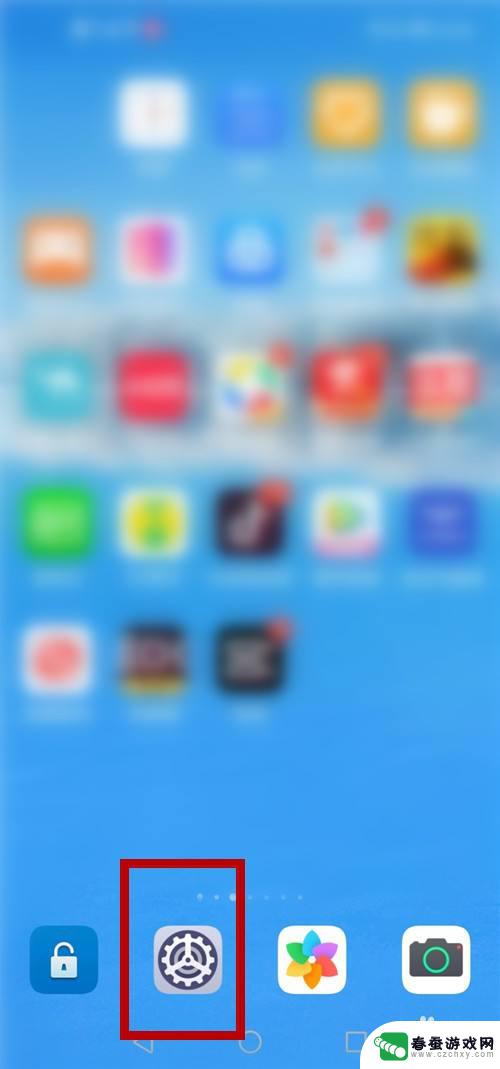 手机如何把时间放在中间 如何将手机锁屏的时间位置调到中间
手机如何把时间放在中间 如何将手机锁屏的时间位置调到中间现代社会,手机已经成为了人们生活中不可或缺的一部分,而手机的功能也越来越强大,不仅仅限于通讯工具,更是我们生活中的时间管理器。许多人发现自己手机的锁屏界面显示的时间位置并不理想...
2023-12-02 15:50
-
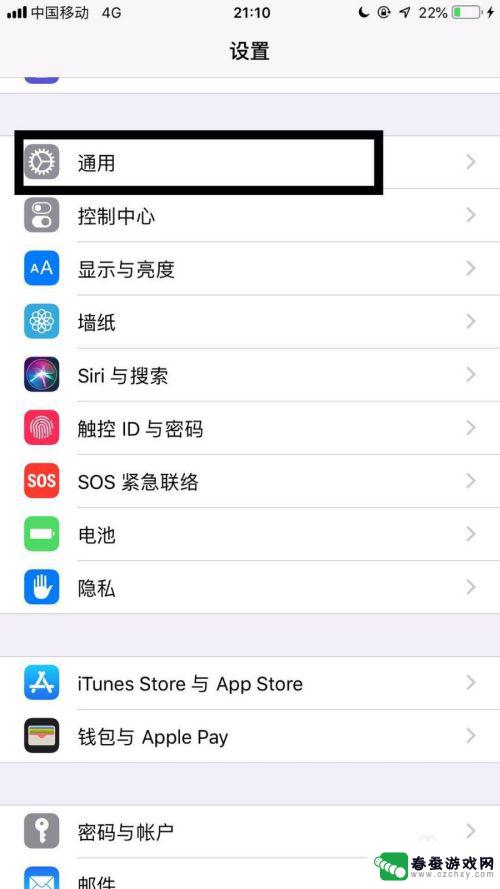 苹果手机锁屏显示时间怎么调小 苹果手机锁屏时间修改指南
苹果手机锁屏显示时间怎么调小 苹果手机锁屏时间修改指南苹果手机作为目前最受欢迎的智能手机之一,其锁屏显示时间的设置也备受用户关注,想要调整锁屏显示时间,只需简单操作即可完成。在苹果手机的设置中,用户可以根据自己的需求来修改锁屏显示...
2024-06-28 11:15
-
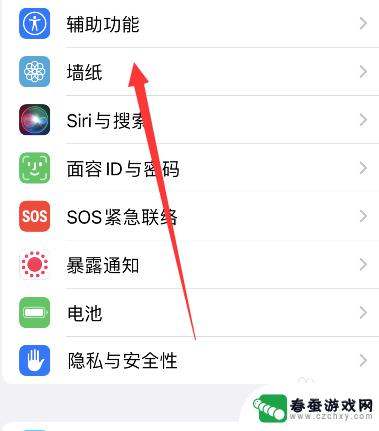 苹果手机锁屏时间和日期怎么调整位置 iPhone怎么改变锁屏时间显示位置
苹果手机锁屏时间和日期怎么调整位置 iPhone怎么改变锁屏时间显示位置苹果手机的锁屏时间和日期显示位置是默认设置在屏幕的顶部中央位置,但是有些用户可能觉得这个位置不够理想,如果你想改变锁屏时间的显示位置,可以通过简单的操作来实现。在iPhone上...
2024-05-05 08:22
-
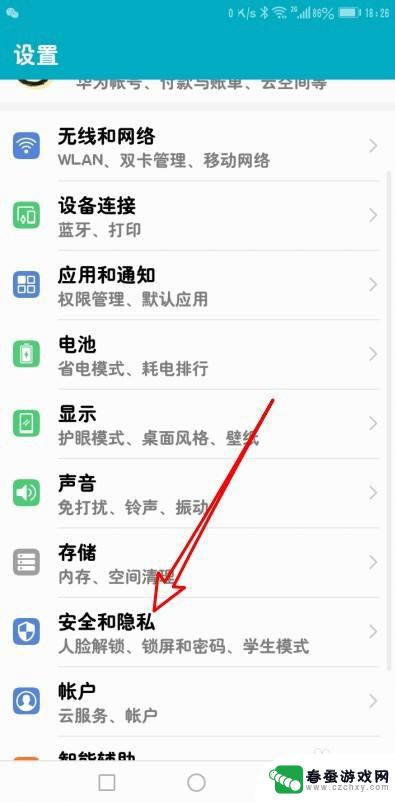 手机锁屏宿命回响怎么设置 如何在华为手机上更改锁屏界面显示时间
手机锁屏宿命回响怎么设置 如何在华为手机上更改锁屏界面显示时间在如今的数字时代,手机已经成为人们生活中不可或缺的一部分,而手机锁屏界面的设计,则是每天都会被我们频繁接触的一部分。手机锁屏宿命回响的设置和锁屏界面显示时间的更改,对于用户来说...
2023-12-13 16:33
-
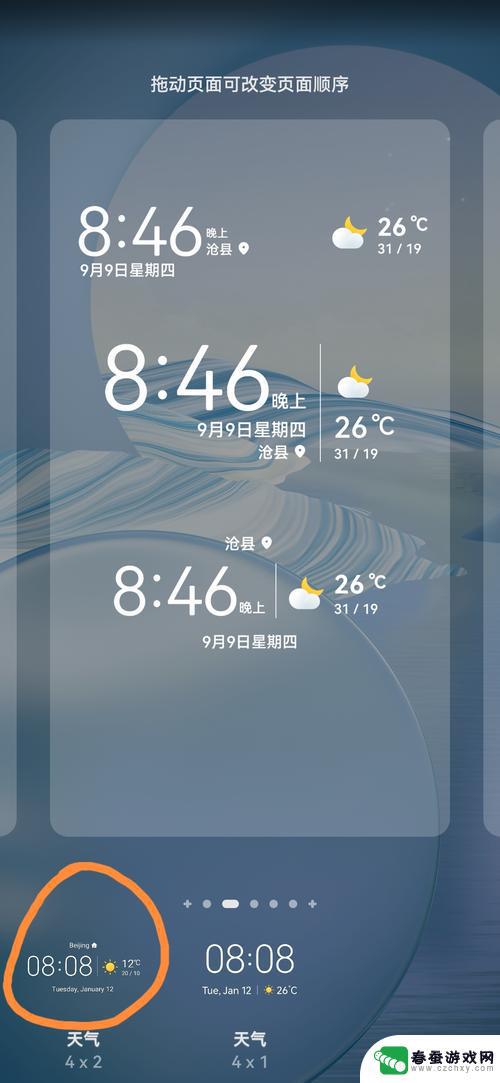 华为手机在桌面显示时间和天气 华为手机如何添加时间和天气小部件
华为手机在桌面显示时间和天气 华为手机如何添加时间和天气小部件华为手机在桌面显示时间和天气的功能让用户能够方便地查看实时天气和时间信息,提高了手机的实用性和便利性,要添加时间和天气小部件,用户只需长按桌面空白处,选择小部件选项,然后在小部...
2024-12-03 08:41
热门教程
MORE+热门软件
MORE+-
 大便探测器最新版
大便探测器最新版
89.91M
-
 上海仁济医院手机端
上海仁济医院手机端
56.63M
-
 夏虫漫画最新版本
夏虫漫画最新版本
40.86M
-
 2024我的极光预报官方正版
2024我的极光预报官方正版
7.87M
-
 盛世法律安卓
盛世法律安卓
27.30MB
-
 有道口语大师2024安卓版
有道口语大师2024安卓版
49.21M
-
 mutefun无声乐趣最新版本
mutefun无声乐趣最新版本
21.36MB
-
 i工业园区手机版app
i工业园区手机版app
35.13M
-
 猪妖快手赞赞宝最新版
猪妖快手赞赞宝最新版
69.43M
-
 萌趣计算器app最新版
萌趣计算器app最新版
54MB